MakeMKV 是一款一流的软件解决方案,用于将 DVD 和蓝光光盘等物理媒体转换为高质量的数字 MKV 文件。下面,我们将介绍一些关键功能和因素,这些功能和因素使 MakeMKV 成为您系统上受欢迎的安装选项。
MakeMKV 的主要特点:
- 高质量转换:MakeMKV 将 DVD 和蓝光光盘转换为原始的 MKV 文件,确保不会损失质量。
- 全面的媒体保存:该软件保留所有视频和音轨,包括字幕和多种音频语言。
- 快速处理:凭借其多线程处理能力,MakeMKV 可确保快速的转换速度。
- 广泛的操作系统支持:MakeMKV 专为多功能性而设计,支持主要操作系统,包括 Windows、macOS 和 Linux。
- 直观的界面:MakeMKV 迎合新手和专家的需求,提供简单且用户友好的界面。
区别因素:
- 多种媒体支持:虽然有些工具仅限于 DVD 或蓝光转换,但 MakeMKV 可以无缝处理这两者。
- 全轨道保存:与许多竞争对手不同,MakeMKV 支持所有视频和音轨,确保用户获得完整的媒体体验。
- 提高速度:利用多线程处理,MakeMKV 承诺比其他市场选项提供更快的转换时间。
MakeMKV 功能强大,设计以用户为中心,是寻求高效媒体转换的 Ubuntu 用户的首选。现在我们将演示两种通过命令行终端使用官方 PPA、Flatpak 或 Snap 包管理器安装 MakeMKV 的方法。
方法 1:安装 MakeMKV APT PPA
在安装 MakeMKV 之前更新 Ubuntu 系统软件包
在安装 MakeMKV 之前,确保系统软件包是最新的非常重要。为此,打开终端并运行以下命令:
sudo apt update && sudo apt upgrade此命令将更新您的软件包列表并安装任何可用的更新。
导入 MakeMKV PPA
接下来,导入 制作MKV PPA 使用以下命令:
sudo add-apt-repository ppa:heyarje/makemkv-beta -y接下来,运行快速更新以反映新添加的存储库源:
sudo apt update完成 MakeMKV 安装
现在,导入 PPA 并更新 APT 缓存后,运行以下命令来安装 MakeMKV:
sudo apt install makemkv-oss makemkv-bin安装后,您需要一个注册密钥才能使用 MakeMKV。当前测试版密钥:
T-QPyLcE8ZjcuccBRkvnbBGAP9xA4q2k1BjlY9kVWID0drUOFXSM4FFvCjaUnTtUq5Nx方法 2:通过 Flatpak 和 Flathub 安装 MakeMKV
或者,您可以通过 Flatpak(一个可创建安全应用程序环境的包管理器)安装 MakeMKV。为此,请先将 Flathub 存储库添加到您的系统。
注意:如果你尚未安装 Flatpak,请查看我们的指南 使用 Flatpak Team Official LaunchPAD PPA 在 Ubuntu 上安装 Flatpak.
为 MakeMKV 启用 Flathub(情况)
首先,如果您已经安装了 Flatpak,请启用 Flathub 存储库。打开终端并输入以下命令:
sudo flatpak remote-add --if-not-exists flathub https://flathub.org/repo/flathub.flatpakrepo这会将 Flathub 存储库添加到您的系统。
通过 Flatpak 命令安装 MakeMKV
完成此操作后,您可以通过运行以下命令安装 MakeMKV:
flatpak install flathub com.makemkv.MakeMKV按照这些步骤,您可以使用 Flatpak 和 Flathub 轻松安装 MakeMKV。
方法 3:通过 Snap 安装 MakeMKV
使用 Snap 是在 Ubuntu 上集成和管理软件的一种直观方法。在本指南中,我们将描述在 Snap 的帮助下无缝设置 MakeMKV(一种用于转换视频文件的领先工具)的过程。
确认 Snap 在你的 Ubuntu 系统上的可用性
Ubuntu 的创建者 Canonical 推出了 Snap 来简化软件集成。如果您的系统上没有 Snap,请使用以下命令进行安装:
sudo apt install snapd -y通过 Snap 命令安装 MakeMKV
完成准备阶段后,您可以将 MakeMKV 引入系统。一个命令即可助您实现此目标:
sudo snap install makemkv执行此操作后,Snap 将接管控制并无缝集成 MakeMKV,为您准备流畅的视频转换。
启动 MakeMKV
用于启动 MakeMKV 的 CLI 命令
如果您使用官方 PPA 安装了 MakeMKV,则可以使用以下命令从命令行启动它:
makemkv如果您使用 Flatpak 安装了 MakeMKV,则可以使用以下命令从命令行启动它:
flatpak run com.makemkv.MakeMKV对于通过 Snap 安装 MakeMKV 的用户,请使用以下命令:
snap run makemkv启动 MakeMKV 的 GUI 方法
或者,您可以使用菜单中的应用程序图标启动 MakeMKV:
- 点击“活动”菜单。
- 使用搜索栏搜索“MakeMKV”。
- 单击 MakeMKV 图标以启动应用程序。
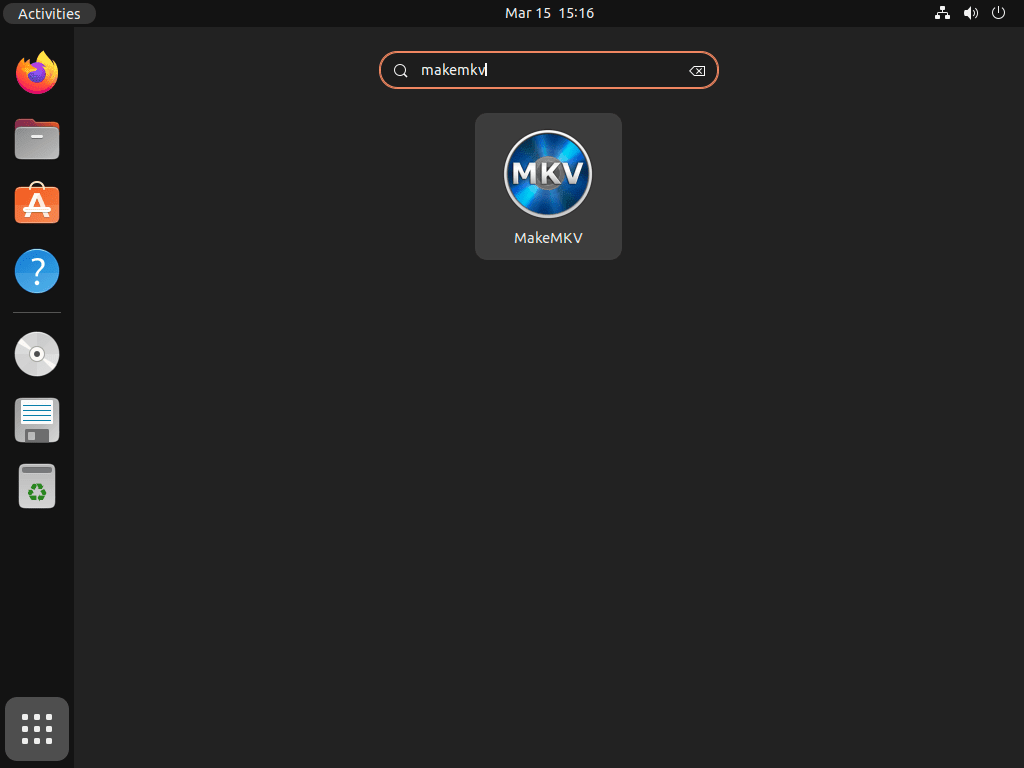
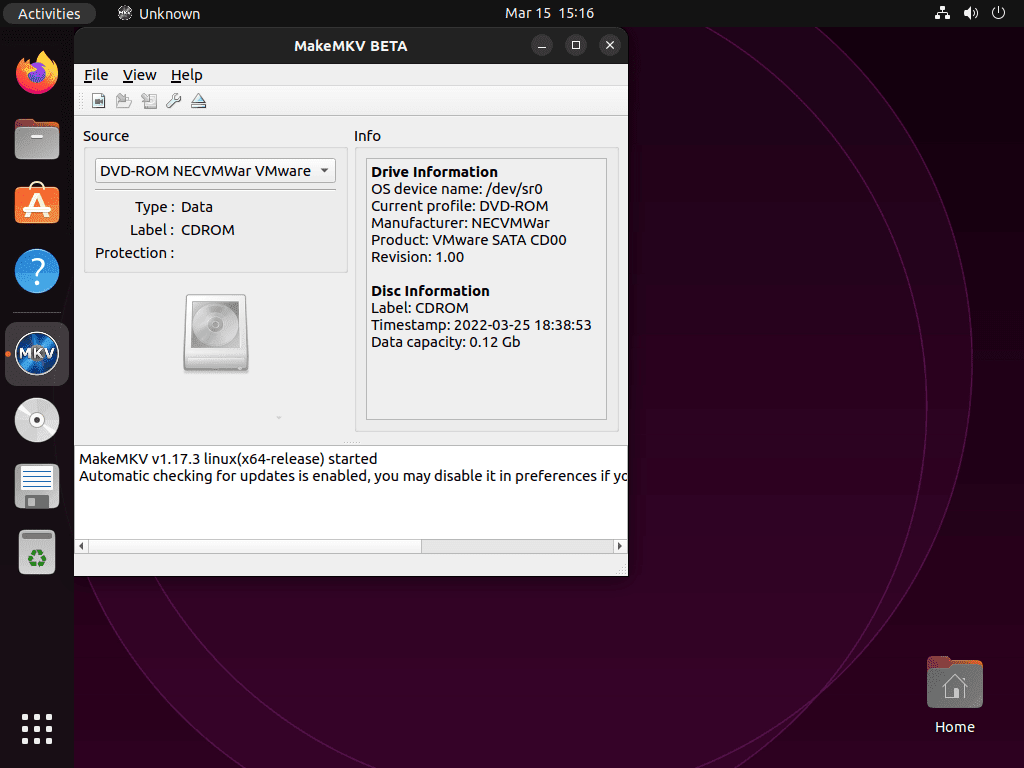
其他 MakeMKV 命令
更新 MakeMKV
对于使用 APT 包管理器安装 MakeMKV 的桌面用户,该软件应使用您的系统包自动更新。要手动检查更新,请在终端中使用以下命令:
sudo apt update && sudo apt upgradeFlatpak 用户可以使用以下命令更新 MakeMKV:
flatpak update com.makemkv.MakeMKV最后,MakeMKV 的 Snap 安装可以使用以下命令:
snap refresh删除 MakeMKV
如果您使用 APT 包管理器安装了 MakeMKV,则可以使用以下命令将其卸载:
sudo apt remove makemkv-oss makemkv-bin 接下来,如果您不想重新安装该软件,请删除导入的 PPA:
sudo add-apt-repository --remove ppa:heyarje/makemkv-beta -y对于 Flatpak 安装,使用以下命令删除 MakeMKV:
flatpak uninstall com.makemkv.MakeMKV最后,对于 Snap 安装,运行以下命令:
sudo snap remove makemkv结论
如果您使用的是 Ubuntu,请使用官方 PPA、Snap 或 Flatpak 安装 MakeMKV。安装后,您可以从命令行或应用程序菜单快速启动它。使用 MakeMKV,您可以将物理媒体转换为高质量的 MKV 文件。
有用的链接
以下是一些与在 Ubuntu 系统上使用 MakeMKV 相关的有价值的链接:
- MakeMKV Beta Key 论坛:访问此论坛主题以获取最新的 MakeMKV 测试版密钥,该密钥每隔几个月更新一次。
- MakeMKV 官方网站:访问 MakeMKV 官方网站,了解有关该软件、功能和下载选项的信息。
- MakeMKV 常见问题解答:访问常见问题解答页面,获取有关使用 MakeMKV 的常见问题的答案。
- MakeMKV 在线帮助:浏览在线帮助部分,获取有关使用和配置 MakeMKV 的详细指南。
- MakeMKV 论坛:加入 MakeMKV 社区论坛讨论问题、分享解决方案并获得其他用户的支持。
